Como funciona o novo relatório de DRE do BEXUS Cloud
A fim de tornar os nossos relatórios ainda mais flexíveis e adaptados às necessidades reais de cada tipo de negócio, criamos um novo modelo de Relatório de DRE Gerencial.
Mas não se preocupe, os antigos modelos de DRE continuam disponíveis no sistema, estão apenas com a indicação entre parênteses de (antigo).
Neste novo relatório, será possível relacionar todos os planos de contas do sistema com cada determinação do DRE. Resumindo: É VOCÊ QUEM MANDA!
Isso mesmo, você não queria mais liberdade para ter ampla visão do seu negócio? Agora, com esse formato de relatório é você quem define quais lançamentos irá relacionar, quais as deduções aplicadas, quais os planos de contas e em quais grupos eles constarão.
Tudo isso de modo super organizado e podendo ser alterado conforme as necessidades reais da sua empresa!
Para começar a trabalhar com o seu novo DRE, acesse o menu lateral Relatórios, submenu Financeiro e DRE Gerencial.

Configurações do seu DRE Gerencial
Na primeira vez que você acessa esse relatório, surge uma modal com a possibilidade de configuração do DRE.

Caso não seja a primeira vez que você esteja acessando, basta clicar no botão verde de Configurações e a modal já será aberta.

Na aba geral é possível definir como você deseja filtrar os lançamentos, se será por Data de Competência ou por Data de Pagamento.

Caso deseje que o relatório seja ainda mais completo, exibindo até os Grupos de DRE sem nenhum lançamento, basta ativar o botão: Mostrar Grupos Zerados.
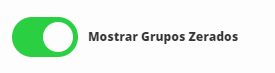
Em Deduções e Impostos, será possível ativar as tributações e custos que você deseja que sejam descontados no relatório. Ao todo, são nove opções passíveis de dedução: ICMS, FCP ST, PIS, ICMS ST, DIFAL, COFINS, FCP, IPI e Fretes pagos pelo comprador.

Na sequência, acessando a aba Planos de Contas, são listados todos os planos de contas cadastrados em seu sistema, desde os planos Pai até todas as subcategorias de planos Filhos.

Esses Planos de Contas são listados em 3 colunas, são elas: Descrição (onde é exibido o código da hierarquia e o nome do plano), Tipo (se é uma receita ou despesa) e Grupo de DRE.
Para as receitas são exibidas 3 opções de Grupo: Receita Operacional Bruta, Outras Receitas e Receitas Financeiras.

Para as despesas, são exibidas 6 opções: Deduções e Impostos, Custos de Vendas, Despesas com Vendas, Despesas Administrativas, Despesas Financeiras e IR/CSLL.

Nessa aba, você seleciona os planos que deseja analisar e a maneira como quer que estejam dispostos no relatório. Quando todas as informações estiverem selecionadas, clique em Salvar (botão que está localizado no final da listagem).

Com tantas possibilidades, você deve estar se perguntando: Como vou saber exatamente o que colocar em cada Grupo de DRE?
Não se preocupe! Na aba Ajuda, a gente compartilha uma breve explicação sobre o que deve constar em cada grupo, como você pode ver a seguir:
Receita Operacional Bruta
1. Neste grupo são somados os valores de todas as vendas efetuadas no período, desde que a venda esteja com o status de Pedido Faturado.
2. Caso você possua contratos, ou lance recebimentos operacionais manualmente, é possível vincular os planos de contas destes recebimentos nessa opção.
Deduções e Impostos
Neste grupo são somadas todos as deduções marcadas na aba Base, bem como cashbacks e devoluções.
Caso você não possua as operações fiscais configuradas, ou emita Notas Fiscais de Serviço (NFSe), será possível desmarcar as deduções de impostos e vincular os planos de contas de impostos nessa opção.
Custos de Vendas
Neste grupo são somados os custos de compra das mercadorias vendidas e o custo dos serviços prestados de todas as vendas efetuadas no período, desde que a venda esteja com o status de Pedido Faturado.
Caso você possua contratos, poderá vincular os planos de contas dos custos de prestação do serviço nessa opção.
Despesas com Vendas
Aqui você pode vincular os planos de contas das despesas de venda. Ex.: salários e comissões de vendedores, propaganda, amostras e degustações, despesas de viagens, correspondências, treinamentos, taxas e tarifas de boletos, taxas de cartão de crédito.
Despesas Administrativas
Aqui você pode vincular os planos de contas das despesas administrativas. Ex.: pessoal e encargos, telefonia, internet, correios, material de escritório, depreciação, seguros, energia elétrica, limpeza e vigilância, serviços de terceiros.
Despesas Financeiras
Aqui você pode vincular os planos de contas referentes a encargos e juros de empréstimos e financiamentos.
Outras Receitas
Aqui você pode vincular os planos de contas referentes a qualquer outro tipo de receita do período. Ex: Venda de ativo imobilizado, aluguéis, arrendamento.
Receitas Financeiras
Aqui você pode vincular os planos de contas referentes a receitas financeiras do período. Ex: rendimentos de investimentos.
IR/CSLL
Aqui você pode vincular os planos de contas referentes aos pagamentos do Imposto de Renda e da Contribuição Social sobre o Lucro Líquido.
Respondendo Dúvidas frequentes
Como ter certeza de que no meu relatório não há lançamentos duplicados? Para evitar a contabilização duplicada de valores, o relatório não irá considerar lançamentos financeiros de faturamento de vendas e notas de entrada, ao computar os valores dos planos de contas.
Isto se deve ao fato de estes valores já constarem nos grupos Receita Operacional Bruta e Custos de Vendas respectivamente.
Como posso definir o período de análise do meu relatório? Uma vez salvo esse modelo, você pode utilizá-lo sempre que desejar. Assim, em filtros por data, será possível definir o período de análise dentre várias opções:

Tudo isso, porque a gente entende que cada negócio tem a sua dinâmica, o seu modelo de gestão e é você, empreendedor ou empreendedora, quem entende melhor as necessidades da sua empresa.
Agora, vamos extrair um relatório de DRE para analisar como fica o layout dessas informações?
Uma vez que você já tenha selecionado o período que deseja acompanhar, selecione em Filtros do Relatório, a empresa na qual irá analisar o Demonstrativo de Resultados do Exercício. Feito isso, clique em Buscar.

Nesse momento o sistema exibirá um formato simplificado do DRE Gerencial. Considerando os dados que selecionei da minha empresa de exemplo, tive o seguinte resultado:

Nota que há uma seta amarela ao lado dos grupos de DRE que não estão zerados. Ao clicar nessa seta, são exibidos os planos de conta com valores presentes nesse grupo. Como nesses casos:


Clicando em Mais Ações, você pode baixar o relatório em Excel ou PDF, tanto de modo resumido como de modo detalhado.

Mas atenção! Na exibição no sistema, você pode selecionar o prazo que preferir, mas para exportar o relatório o filtro de período não pode ser maior que 1 mês.
Na versão resumida, o meu DRE se apresentou dessa forma:
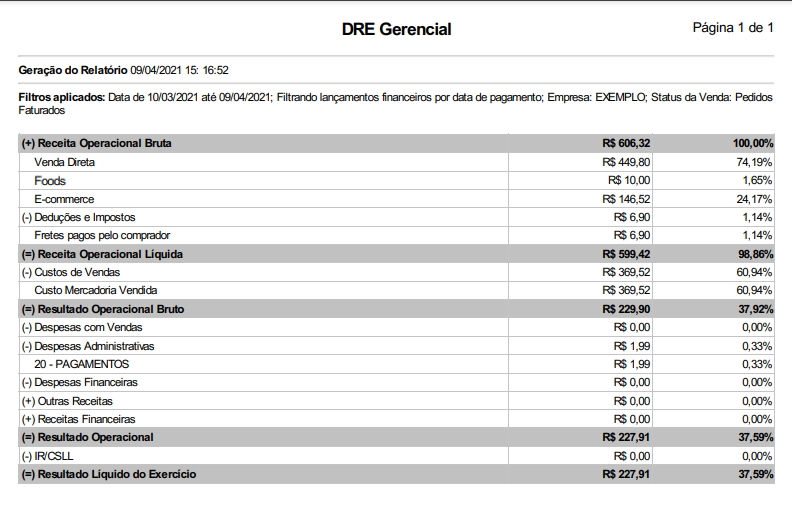
Já na versão detalhada, é exibido o número do pedido/venda, a data em que foi realizada a venda, o nome do cliente, o valor de cada venda, assim como é discriminado cada custo elencado no relatório.
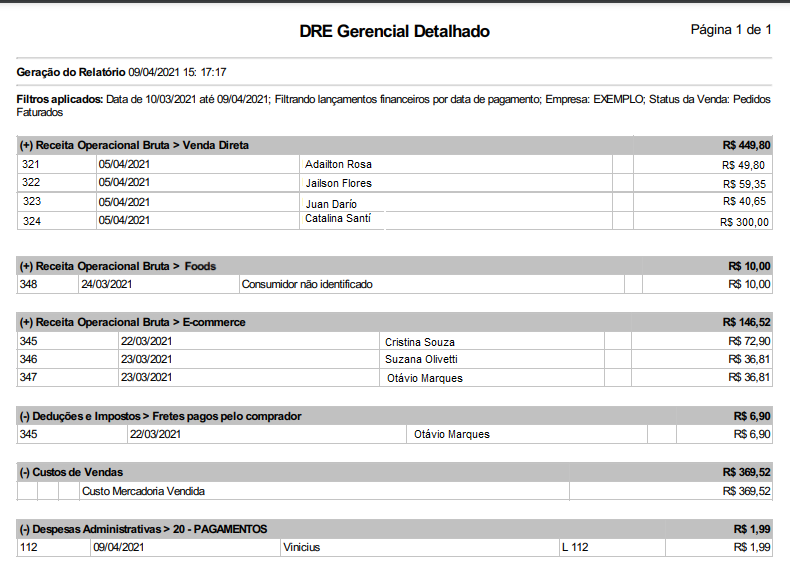
Nós esperamos que esse recurso atenda às suas necessidades. E tudo bem se você sentir que ainda tem alguma dúvida, pois temos uma equipe completa da especialistas para lhe auxiliar nessa ou em qualquer outra ação dentro do sistema.Você pode nos chamar no chat, no canto inferior direito da sua tela.
